如何在Windows中安装多个JDK
Java开发工具包(JDK)是一个跨平台的软件开发环境,提供了开发基于Java的软件应用程序和小程序所需的工具和库的集合。它与JVM(Java虚拟机)和JRE(Java运行时环境)一起,是Java中使用的核心包。要安装JDKs,请遵循此链接。在安装过程中,请记住你的目标文件夹,即你保存JDK的驱动器和目录,这一点的要求将在以后知道。
分步实现
看下面的图片,我们在F:\Java文件夹中分别安装了两个版本的JDK,分别为16和17。根据你的要求,你可以下载不同版本的JDK,并将它们保存在不同驱动器的不同文件夹中。

安装了JDK的
现在打开命令提示符,然后输入java并按 “enter”。你肯定会看到如下图所示的错误信息。得到这个错误的原因是,java命令是我们下载的JDK的bin目录下的一个可执行文件,等等!不要再读了,请查看你下载的JDK的bin目录,你一定会找到这个扩展名为.exe的可执行文件。 但问题是,为什么我的命令提示符无法找到这个可执行文件?

java命令错误
每当我们在命令提示符下输入任何可执行文件的命令时,我们的windows操作系统就会试图找到该可执行文件的位置,如果找不到,我们就会得到一个错误。在windows系统中,所有可执行文件的位置都存储在一个环境变量中,即所谓的path。由于我们没有在path环境变量中指定java可执行文件的位置,即F:\Java\jdk-16.0.2\bin和这个路径会因JDK版本的不同而不同,这就是为什么我们得到上述错误。要检查windows中路径环境变量的值,点击 “start “符号旁边的 “type to search “符号,然后输入 “Environment”,会有一个名为 “Edit The System Environment Variables “的选项,点击它。
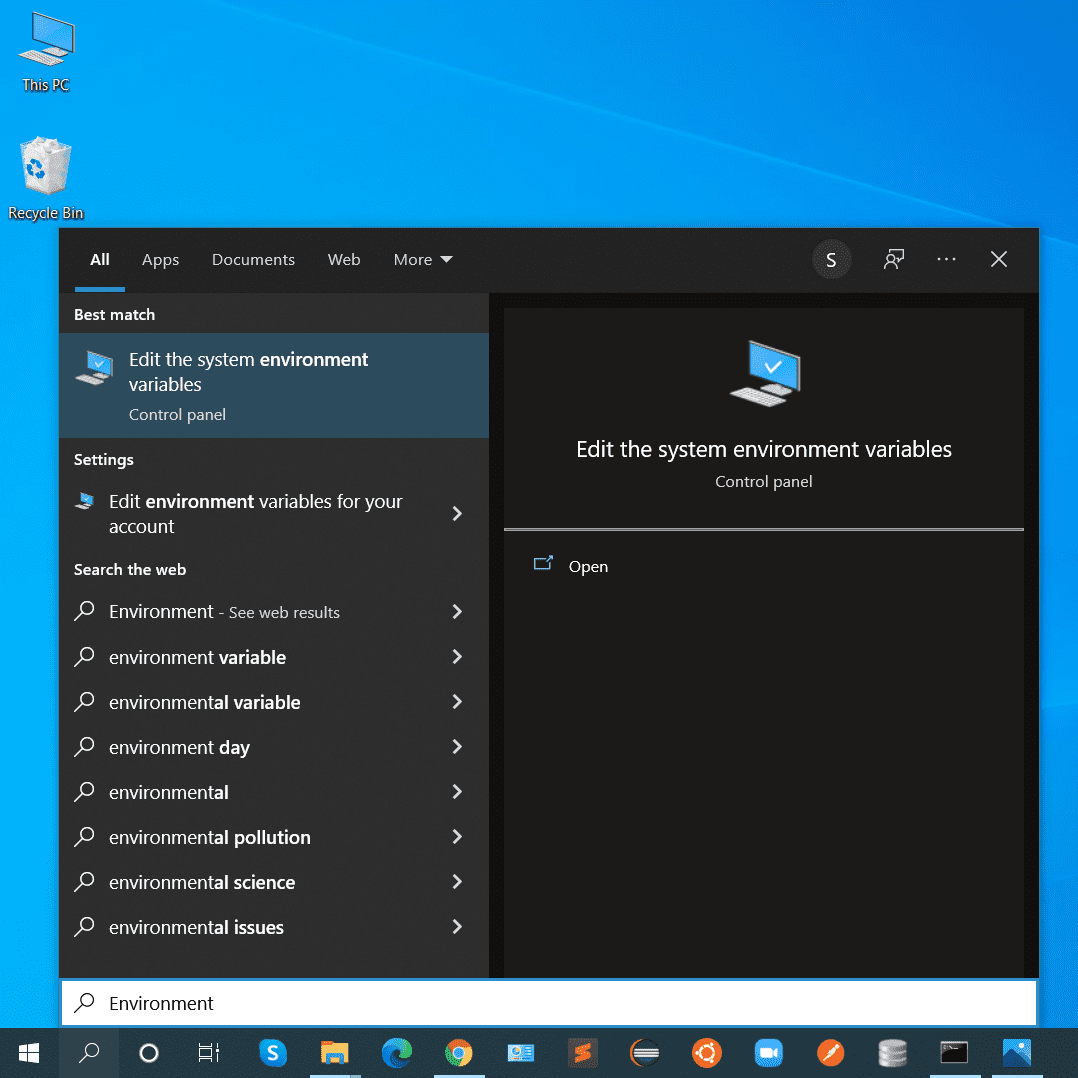
搜索环境
点击上图中的选项后,一个GUI应用程序将被打开。然后点击那个特定GUI应用程序屏幕的环境变量按钮。

单击 “环境变量”。
点击环境变量按钮后,我们得到如下图所示的东西。跳到系统变量部分,搜索变量path并选择它,然后点击编辑按钮。

选择路径,然后点击编辑
点击 “编辑 “按钮后,结果如下图所示。正如你所看到的,我们没有在path环境变量中提供F:\Java\jdk-16.0.2bin,的路径。

路径环境变量值。
现在点击上图中的 “新建 “按钮,添加 “F:\Java\jdk-16.0.2\bin “的值。然后按 “ok”,继续按 “ok”,直到该GUI程序自动关闭。现在再次打开 “编辑系统环境变量”,然后检查path环境变量的更新值。请看下面的图片进行确认。
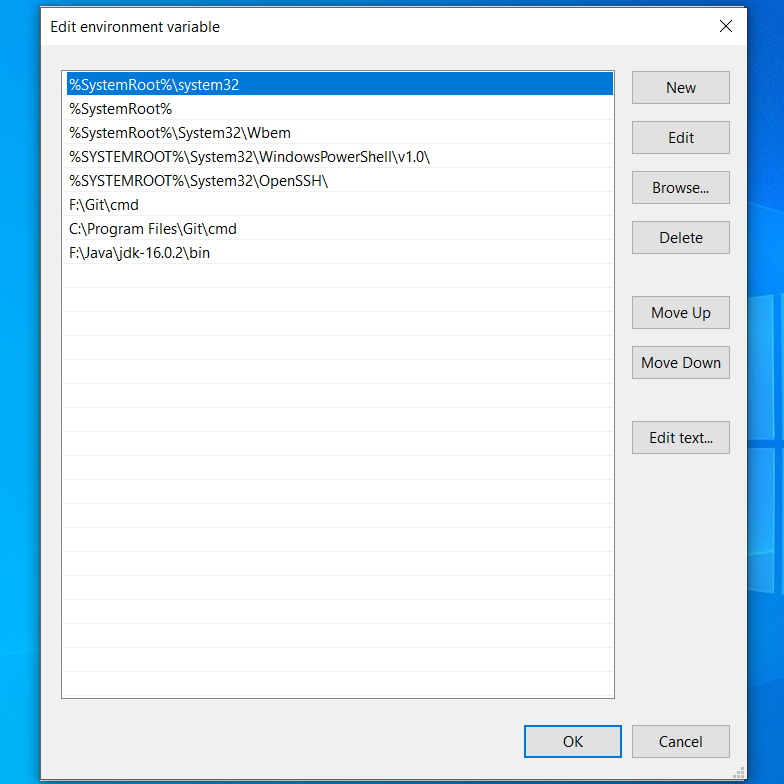
更新路径环境变量的值
现在打开命令提示符,如果之前已经打开,先关闭它,然后再次打开。然后输入java,你一定看到了如下图所示的输出。
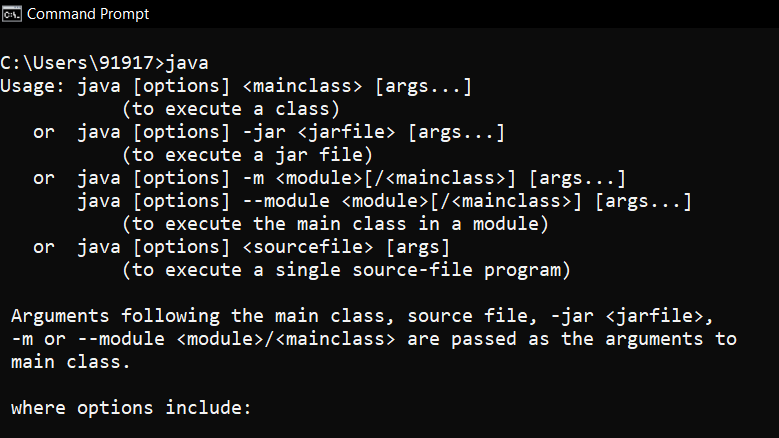
java命令输出
现在到了问题的主要部分,如何使用多个JDK,我们已经在路径环境变量中为我的一个JDK即JDK 16版本设置了bin文件夹的路径,我们可以使用该JDK来编译和运行我的java程序。假设我们想使用17版的JDK,那么我必须在路径环境变量中加入17版JDK的bin文件夹的路径,这个路径是F:\Java\jdk-17.0.2\bin。按照上面描述的步骤,向path环境变量添加值,记住这些路径是针对我们的例子的。请看下面的图片进行确认。
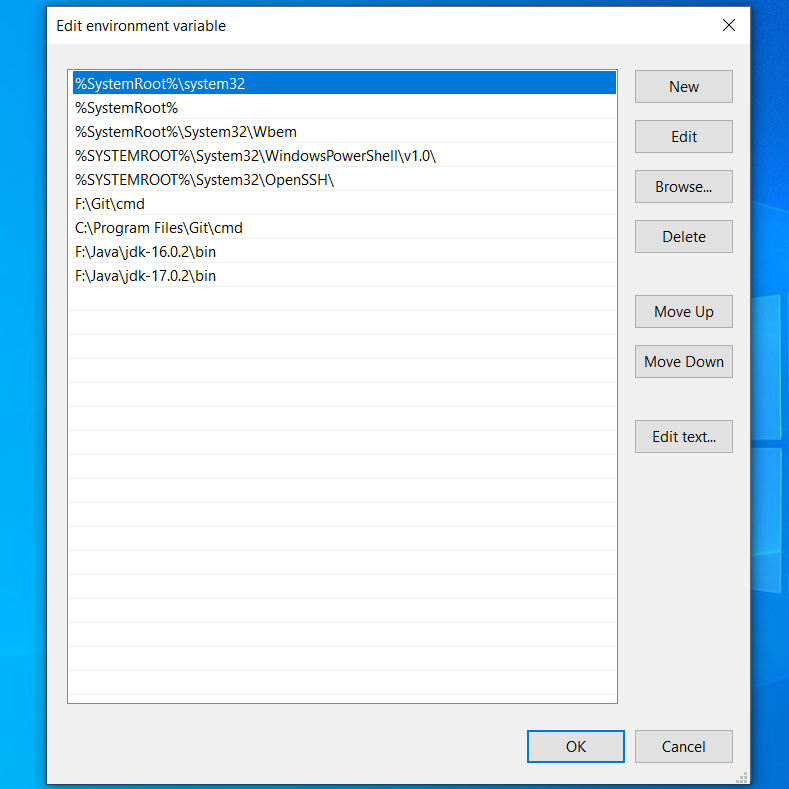
更新的路径环境变量值
现在你可以看到,我们有通往各自JDK的bin目录下的所有可执行文件的路径,在我们的例子中,是16和17版的。这里需要记住的一件事是,当你的路径环境变量中有多个通往不同JDK的bin目录的路径时,第一个路径值总是被选中,其余的值被忽略。现在打开命令提示符,如果之前已经打开,先关闭它,然后再打开。输入命令java -version,看看它打印了什么,在我们的例子中,它打印的是java version "16.0.2",因为JDK版本16的bin目录的路径在JDK的bin路径列表中排在首位。请看上图来确认。

java -version命令值
每当你必须根据你的选择使用 JDK 时,请确保该 JDK 的 bin 文件夹的路径在所有通往各自 JDK 的 bin 的路径中位于最前面。每当我们看到路径环境变量的值时,你会看到GUI应用程序窗口右侧的按钮,标签是MOVE UP和MOVE DOWN,你可以使用这些按钮来相应地放置你的JDK的bin路径值。假设我们想使用17版的JDK,我们必须将该JDK的bin路径放在上面。首先,选择路径F:\Java\jdk-17.0.2\bin。

路径环境变量值
然后点击相应的向上移动按钮并按确定,继续按确定直到该GUI应用程序自动关闭。现在再次检查路径环境变量的更新值。请看下面的图片来确认。

更新路径环境变量的值
现在打开命令提示符,如果之前已经打开了,先关闭它,然后再打开它。然后输入java -version命令,看看结果。你可以看到它正在打印java版本 “17.0.2”,因为JDK-17的bin文件夹的路径在所有不同的JDK的bin路径列表中名列前茅,在我们的例子中,就是JDK-16和JDK-17之间。现在你可以使用JDK-17来编译和运行你的java程序了。

java -version 命令的结果
这是你可以下载多个JDK并根据你的选择使用它们的方法之一。
 极客教程
极客教程